Névjegyek importálása időigényes lehet, de a szervezés fontos része. Nézzük meg, hogyan lehet valóban importálni ezeket a névjegyeket, és hogyan lehet a felhőben élni.
Először el kell mennie Excel . Menjen fel a jobb felső sarokba, és kattintson File. Innen meg akarja találni Mentés másként . A mentés gomb mellett egy legördülő menü jelenik meg, amelyre kattintva megtalálja. CSV. Ez áll vesszővel elválasztott értékek . Folytassa, és mentse el a fájlokba.
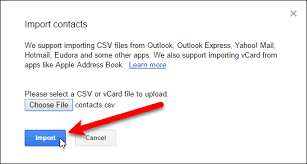
Importálás az Outlook alkalmazásban
Most helyezzük át a névjegyeket az Outlookba. Kattintson a bal felső sarokban File. Most kattintson a gombra Megnyitás és exportálás majd kattintson a gombra Import Export . Ez a tökéletes eszköz fájlok importálásához és exportálásához beállítások.

Névjegyek importálása az Outlook Wizard használatával
Egy másik hasznos eszköz a Varázsló. Miután kinyitotta, csak kövess a varázsló, és minden rendben lesz. Ne feledje, hogy azt szeretné, ha az importált információk rendezettek és rendezettek lennének. A végeredmény biztosan nem fog csalódást okozni. Olvassa el útmutatónkat arról, hogyan kell export kapcsolatok kilátásokban .
Ha olyan szoftvercéget keres, amelyben megbízhat integritása és becsületes üzleti gyakorlata miatt, ne keresse tovább a -et. Mi vagyunk a Microsoft minősített partnere és egy BBB akkreditált vállalkozás, amely törődik azzal, hogy ügyfeleinknek megbízható, kielégítő tapasztalatokat szerezzen a szükséges szoftvertermékekkel kapcsolatban. Veletek leszünk minden értékesítés előtt, alatt és után. Ez a 360 fokos garancia. Mire vársz még? Hívjon minket még ma a +1 877 315 1713 telefonszámon, vagy küldjön e-mailt a sales@softwarekeep.com címre. Élő csevegésen keresztül is elérhet minket.


